Wix Stores: Steuerhinweis anzeigen und Versandinformationen mit dem Produktpreis anzeigen
2 min
In diesem Artikel
- Steuerhinweise neben den Produktpreisen anzeigen
- Versandnachrichten neben den Produktpreisen anzeigen
Es ist wichtig, dass deine Kunden verstehen, wie deine Website die Steuer berechnet und wie du Versandkosten erhebst, indem du eine kurze Nachricht hinzufügst. Die Nachrichten erscheinen überall dort, wo deine Produktpreise angezeigt werden. Du kannst auswählen, ob Steuerinformationen, Versandinformationen oder beides angezeigt werden sollen.
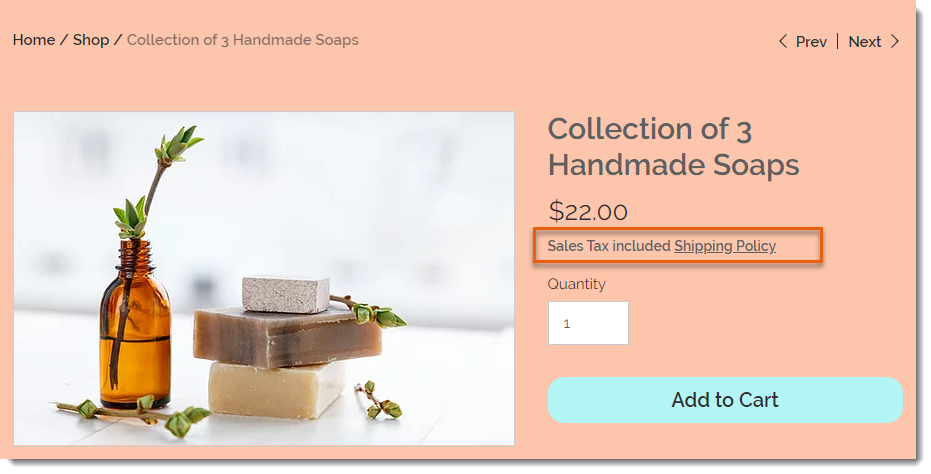
Du kannst Steuer- und Versandinformationen in den Einstellungen für Shop-Produkte & Bestand ein- oder ausblenden.
Um auf die Einstellungen für Shop-Produkte & Bestand zuzugreifen
Steuerhinweise neben den Produktpreisen anzeigen
In einigen Ländern ist die Mehrwertsteuer im Produktpreis enthalten, während sie in anderen Ländern im Warenkorb hinzugefügt wird. Es ist wichtig, dass deine Kunden verstehen, wann Steuern hinzugefügt werden, indem du eine Mitteilung „Inklusive MwSt.“ - oder „Exklusive MwSt.“ anzeigst.
- Öffne die Preis- und Versandeinstellungen in deiner Website-Verwaltung.
- Aktiviere den Schieberegler Anzeigen, ob Steuern enthalten sind oder nicht.
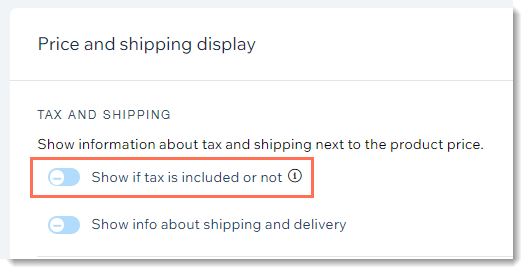
Versandnachrichten neben den Produktpreisen anzeigen
Um Kunden über deine Versandbedingungen zu informieren, kannst du entweder eine kurze Nachricht anzeigen (z. B. „Kostenloser Versand“) oder eine Nachricht erstellen, die in einem Pop-up erscheint.
Um die Versandinformationen neben den Produktpreisen anzuzeigen:
- Öffne die Preis- und Versandeinstellungen in deiner Website-Verwaltung.
- Aktiviere den Schieberegler Infos zu Versand und Lieferung anzeigen.
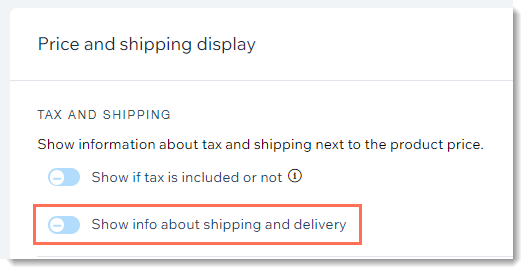
- Gib eine Versandnachricht ein (maximal 23 Zeichen). Das ist der Text, den Kunden neben den Produktpreisen sehen.
- (Optional) Verknüpfe die Nachricht mit einem Pop-up-Fenster:
- Aktiviere das Kontrollkästchen Kunden können auf diesen Text klicken, um ein Pop-up mit weiteren Informationen zu öffnen.
- Gib einen Titel ein.
- Gib die Versand- und Lieferinformationen ein.

